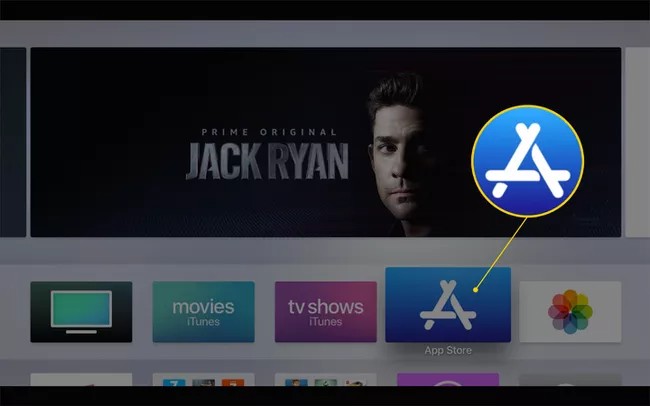So sehen Sie sich Amazon Prime auf TV an: Anleitungen für Smart TV, Apple TV und Live TV
Zusammenfassung: Amazon Prime ist eine Streaming-Plattform, die Zugang zu einer Vielzahl von Filmen, Serien und Musik bietet. Mit der Einrichtung von Amazon Prime auf Ihrem Smart TV können Sie Ihre Lieblingsinhalte bequem und ohne Unterbrechungen auf einem größeren Bildschirm genießen. Sie möchten Amazon Prime auf Ihrem Smart-TV streamen, wissen aber nicht wie? Keine Sorge, wir haben hier eine Schritt-für-Schritt-Anleitung für Sie!
Inhaltsverzeichnis
Einführung
Viele Benutzer möchten jedoch das Beste aus ihrem Seherlebnis herausholen, indem sie Amazon Prime Video auf ihrem Fernseher abspielen. Heutzutage ist Amazon Prime Video eine der beliebtesten Streaming-Plattformen, die eine große Auswahl an Filmen und Serien bietet. Wenn Amazon Prime seine Dienste, Optionen und Funktionen erweitert, um die spezifischen Anforderungen seiner geschätzten Abonnenten zu erfüllen, wie können Sie dann den maximalen Nutzen daraus ziehen? In diesem Artikel erfahren Sie ausführliche Schritte, um Amazon Prime TV auf verschiedenen Plattformen zu sehen, von Smart TV bis Live TV.

Amazon Prime auf TV schauen: 4 Methoden
Wenn Sie Ihr Lieblingsvideo von Amazon Prime auf TV schauen, müssen Sie zunächst wissen, welchen Fernseher Sie haben. Wenn Ihr Fernseher ein Smart TV ist und die Amazon Prime Video App darauf vorinstalliert ist, sind die erste Methode zum Ansehen von Amazon Prime TV perfekt für den Zugriff auf alle Amazon Prime Video TV-Sendungen. Wenn Amazon Prime jedoch nicht auf Ihrem Fernseher vorinstalliert ist, können Sie Amazon Prime TV trotzdem auf Ihrem Fernseher ansehen, während Sie die zweite, dritte und vierte Methode befolgen.
Methode 1: Über integrierter Amazon Prime Video App
Die einfachste Möglichkeit, Amazon Prime Video auf Ihrem Fernseher abzuspielen, besteht darin, einen Smart TV zu besitzen, auf dem die Amazon Prime Video-App bereits installiert ist. Auf den meisten neueren Smart TVs ist die App vorinstalliert, was es Ihnen ermöglicht, direkt auf Ihren Prime Video-Inhalt zuzugreifen. Folgen Sie diesen Schritten, um Prime Video auf Ihrem Smart TV abzuspielen:

Schritt 1: Navigieren Sie zur Amazon Prime Video App, die normalerweise auf der Startseite oder im App-Menü Ihres Smart TVs zu finden ist. (Wenn Sie die App nicht finden, bedeutet das, dass Sie sie herunterladen müssen. Rufen Sie den „App Store“ Ihres Smart TVs auf und suchen Sie die integrierte Amazon Prime Video App, um sie herunterzuladen. )
Schritt 2: Nachdem Sie die App auf Ihren Fernseher öffnen haben, brauchen Sie sie sich mit Ihren Anmeldedaten bei Ihrem offiziellen Amazon Prime Video Konto anmelden.
Schritt 3: Danach wählen Sie gewünschte Amazon Prime Video TV Sendungen aus und beginnen Sie mit dem Amazon Prime auf TV streamen.
Methode 2: Über Streaming Media Player
Schritt 1: Schließen Sie Ihren Fernseher an einen beliebigen „Streaming Media Player“ an, z. B. Amazon Fire TV oder ein anderes Gerät, das mit Ihrer Amazon Prime App und Ihrem Fernseher kompatibel ist.
Schritt 2: Laden Sie die Amazon Prime App von Ihrem ausgewählten „Streaming Media Player“ auf Ihren Fernseher herunter. Sie müssen sich mit zwei Optionen bei Ihrem Streaming Media Player registrieren.
- Option 1: Wählen Sie die Option „Anmelden und ansehen“ und geben Sie Ihre Kontodaten direkt auf Ihrem Fernsehgerät ein.
- Option 2: Wählen Sie die Option „Auf der Amazon Website registrieren“ und Sie erhalten 5-6 Codes, die Sie eingeben müssen, sobald Sie sich bei Ihrem Amazon Konto angemeldet haben.
Methode 3: Über Chromecast
Schritt 1: Schließen Sie Ihr Chromecast Gerät über einen HDMI-Anschluss an Ihren Fernseher an und stellen Sie sicher, dass Ihr Android- oder iOS-Handy und Ihr Chromecast Gerät über dieselbe Internetverbindung verbunden sind.
Schritt 2: Beginnen Sie mit der Amazon Prime Video App auf Ihrem Handy und wählen Sie das Symbol „Cast“. Als nächstes müssen Sie die Option „Chromecast Gerät“ (d. h. Ihren Fernseher) auswählen, auf dem Sie Ihre Amazon Prime Video TV-Sendungen ansehen möchten.
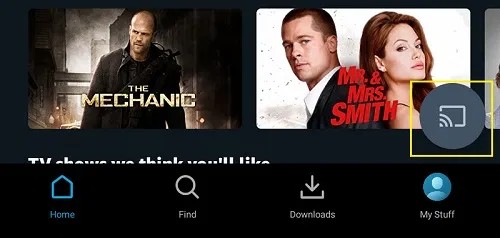
Schritt 3: Wählen Sie den Amazon Prime Inhalt aus, den Sie sehen möchten. Das Chromecast Gerät kann einfach Amazon Prime auf TV übertragen.
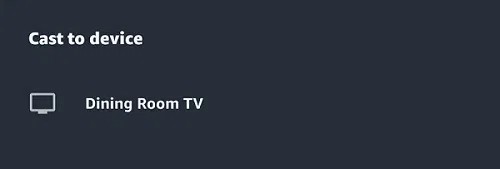
Hinweis: Mit dieser Methode können Sie zwar Amazon Prime Videoinhalte auf Ihrem Fernseher ansehen, aber nicht die gesamte Amazon Prime App installieren.
Methode 4: Amazon Prime Video auf TV streamen: Über den DVD Player
Viele Heimkinogeräte haben Amazon Prime Video Apps und andere Streaming Apps in ihr Gerät integriert. Wenn Sie sich für eines dieser Geräte oder DVD Player entscheiden möchten, stellen Sie sicher, dass Ihr neues Gerät über Amazon Prime verfügen.
Amazon Prime auf Samsung TV schauen: 2 Methoden
Jetzt wissen Sie, wie man Amazon Prime auf Smart TV sieht. Es ist an der Zeit zu verstehen, wie man es auf einem Android TV sieht. Da verschiedene Android TV Marken auf dem Markt erhältlich sind, finden Sie ein Beispiel für das Ansehen von Amazon Prime auf Android TV mit den Schritten unter Wie man Amazon Prime auf Samsung TV ansieht.
Methode 1: Über den App Store von TV
Schritt 1: Stellen Sie nach dem Start Ihres Samsung-Fernsehers eine Verbindung mit dem Internet her. Drücken Sie als Nächstes die „Smart Hub-Taste“ auf der TV-Fernbedienung.
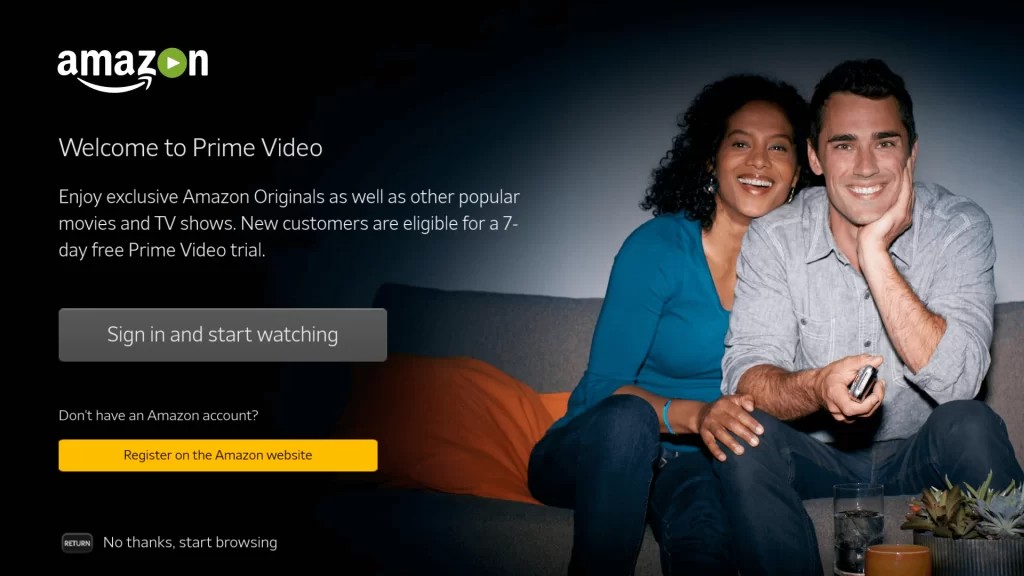
Schritt 2: Rufen Sie das Menü auf und wählen Sie das Symbol „App“. Gehen Sie zur Suchoption, um die Amazon Prime App zu finden. Sobald Sie sie gefunden haben, klicken Sie auf der Informationsseite auf die Option „Installieren“, um die App herunterzuladen.
Schritt 3: Die App wird abhängig von Ihrer Internetgeschwindigkeit innerhalb weniger Minuten installiert. Wählen Sie „Starten“, um es zu öffnen.
Schritt 4: Nachdem Sie die App auf Ihrem Fernseher gestartet haben, müssen Sie eine der beiden Optionen für die Registrierung auf Ihrem Fernseher mit der Amazon Prime App auswählen.
- Option 1: Wählen Sie die Option „Anmelden und ansehen“, indem Sie Ihre Anmeldedaten für das Amazon Prime Konto eingeben, um mit dem Amazon Prime auf TV streamen zu beginnen.
- Option 2: Entscheiden Sie sich für die Option „Auf der Amazon Website registrieren“. Sobald ein Aktivierungscode auf dem Bildschirm erscheint, geben Sie ihn auf der Aktivierungsseite ein, um das Gerät mit der App zu registrieren.
Schritt 5: Wählen Sie nach der Registrierung den Amazon Prime Inhalt zum Amazon Prime auf TV streamen aus und wählen Sie die Option „Jetzt ansehen“.
Methode 2: Über Airplay
Schritt 1: Öffnen Sie Ihr Samsung Smart TV > „Einstellungen“ > „Allgemein“ > „Apple AirPlay Einstellungen“.
Schritt 2: Nachdem Sie die Option „AirPlay“ ausgewählt haben, schalten Sie die Funktion ein. Wählen Sie im Feld „Erforderlicher Code“ die Option „Nur beim ersten Mal“. Wählen Sie dann je nach Bedarf die Option „Untertitel und Videotext-Untertitel“.
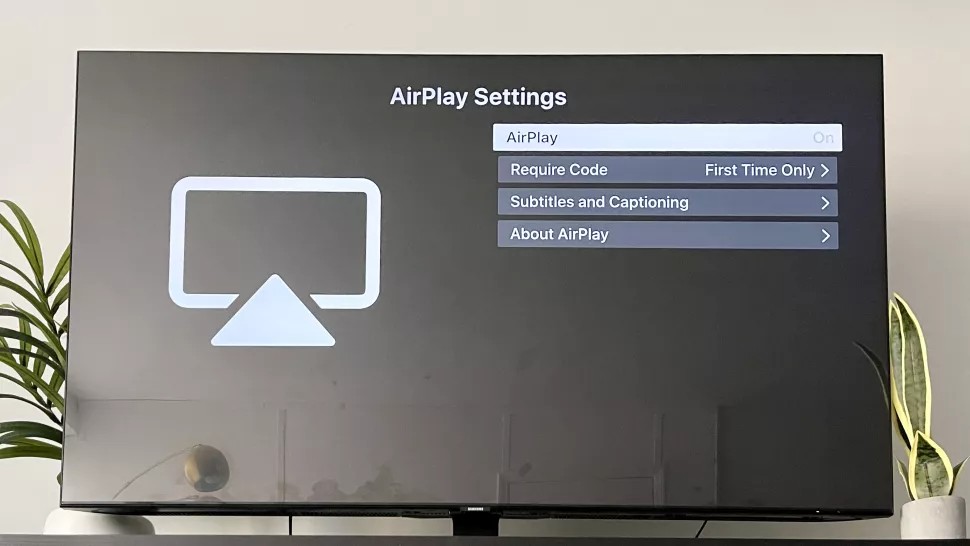
Schritt 3: Installieren Sie „Amazon Prime Video“ über den „App Store“ auf Ihrem iPhone oder iPad. Stellen Sie die gleiche Wi-Fi Verbindung zu Ihrem iOS-Gerät und Ihrem Fernseher sicher.
Schritt 4: Melden Sie sich nach dem Öffnen der App bei Ihrem Amazon Prime Video Konto an. Wählen Sie ein beliebiges Video aus, das Sie ansehen möchten, und gehen Sie zum Symbol „AirPlay“. Wählen Sie dann in der Geräteliste „Samsung Smart TV“ aus.
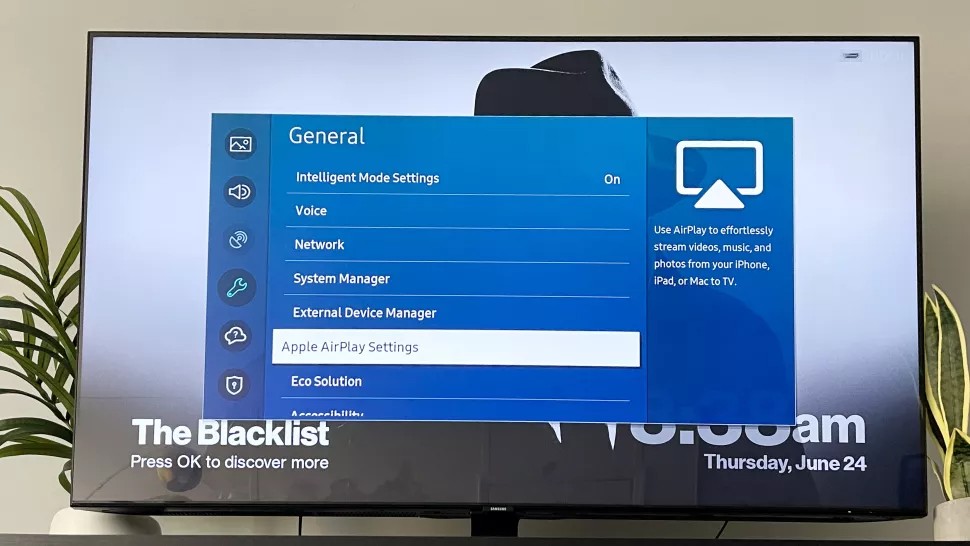
Schritt 5: Ihr Samsung-Fernseher zeigt Ihre ausgewählten Amazon Inhalte in der Amazon Prime App an.
Amazon Prime auf Apple TV schauen
Apple TV ist zu einem der beliebtesten Geräte für iOS-Benutzer geworden, um auf verschiedene Kanäle oder Streaming Apps auf dem Fernseher zuzugreifen. Wenn Sie also bereits eines besitzen oder planen, eines zu besitzen, folgen Sie den angegebenen Schritten zum Amazon Prime Video auf Apple TV streamen. So können Sie Ihre bevorzugte Streaming-Plattform auf Ihrem Lieblingsgerät nicht verpassen. Übrigens, wenn Sie ein Apple-Benutzer sind und wenn Sie Apple Videos oder Audio auf Ihren anderen Geräten speichern möchten, ist iTunes DRM Removal auch, was Sie wissen müssen.
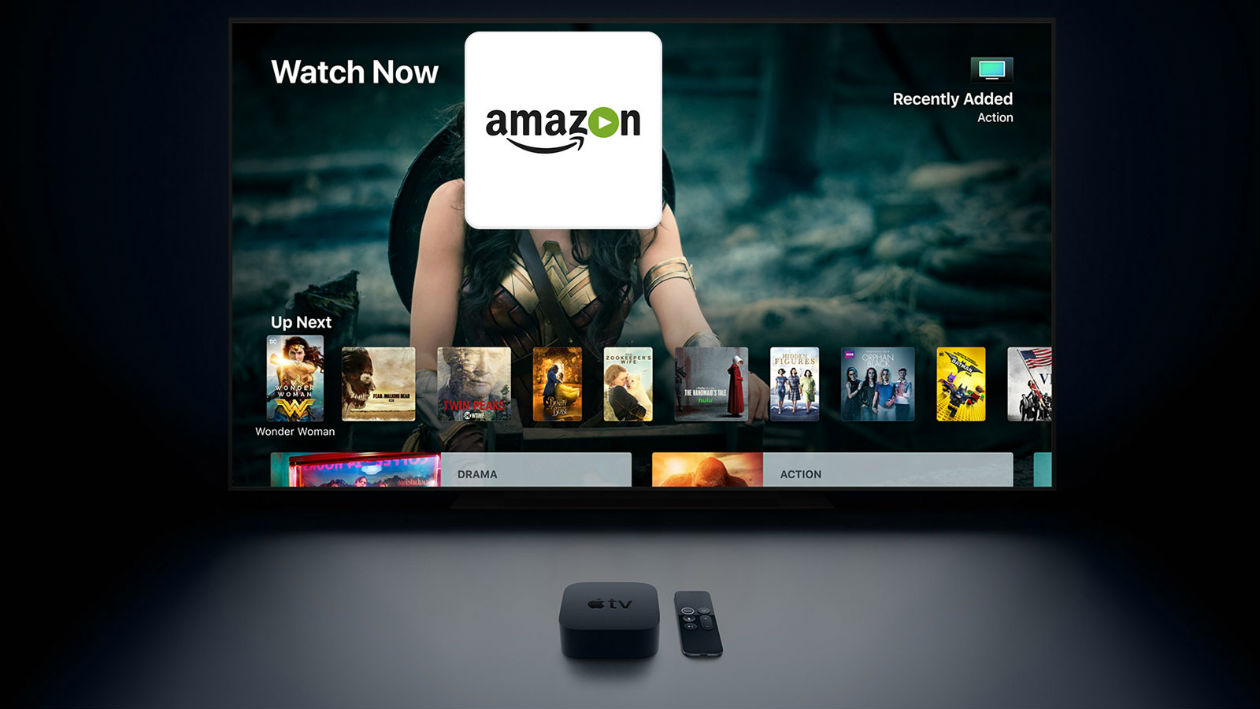
Schritt 1: Wenn Sie mit der Konfiguration von Apple TV fertig sind, gehen Sie zum Startbildschirm zum „App Store“. Suchen Sie die Amazon Prime Video App und laden Sie sie herunter, indem Sie auf die Schaltfläche „Installieren“ klicken.
Schritt 2: Nach der Installation starten Sie die App und wählen Sie die Option „Anmelden“, um Ihr Apple TV Gerät mit Ihrem bestehenden Amazon Prime Konto zu verbinden. Andernfalls müssen Sie sich für ein Prime Video Konto registrieren, wenn Sie kein Amazon Prime Mitglied sind. Beginnen Sie stattdessen mit einer 30-tägigen Testversion.
Schritt 3: Wenn Sie sich bei Ihrer Amazon Prime App angemeldet haben, wählen Sie den Inhalt aus, den Sie sich ansehen und abspielen möchten. Nachdem Sie den Inhalt abgespielt haben, wählen Sie „AirPlay“ und die Option „Apple TV“. Der Inhalt wird nun auf Ihrem Fernseher gestreamt.
Amazon Prime Sendungen, die Sie auf dem Smart TV genießen können
Amazon Prime bietet seinen Nutzern eine Vielzahl von Inhalten, die sie auf ihrem Smart TV genießen können. Hier sind einige der interessantesten Inhalte, die auf Amazon Prime verfügbar sind.
Amazon Prime Serien und Filme
1. The Boys
“The Boys” ist eine düstere Superhelden-Serie, die zeigt, was passiert, wenn Superhelden Machtmissbrauch betreiben und sich selbst über das Gesetz stellen. Die Serie folgt einer Gruppe von Normalbürgern, die beschließen, gegen die korrupten Superhelden vorzugehen und diese zur Rechenschaft zu ziehen.

2. Invincible
Basierend auf der Comic-Serie von Robert Kirkman, “Invincible” ist eine animierte Superhelden-Serie, die sich an ein erwachseneres Publikum richtet. Die Serie folgt dem Teenager Mark Grayson, dessen Vater ein mächtiger Superheld ist. Als Mark seine eigenen Superkräfte entdeckt, wird er zum Superhelden Invincible und muss lernen, seine Kräfte zu kontrollieren und die Welt zu retten.

3. The Underground Railroad
“The Underground Railroad” ist eine der gutuen Serien auf Amazon Prime und erzählt die Geschichte einer jungen Sklavin namens Cora, die aus ihrer Gefangenschaft in Georgia flieht und dabei das unterirdische Eisenbahnnetzwerk benutzt, um in den Norden zu gelangen. Die Serie basiert auf dem gleichnamigen Roman von Colson Whitehead und wurde von Oscar-Gewinner Barry Jenkins produziert.
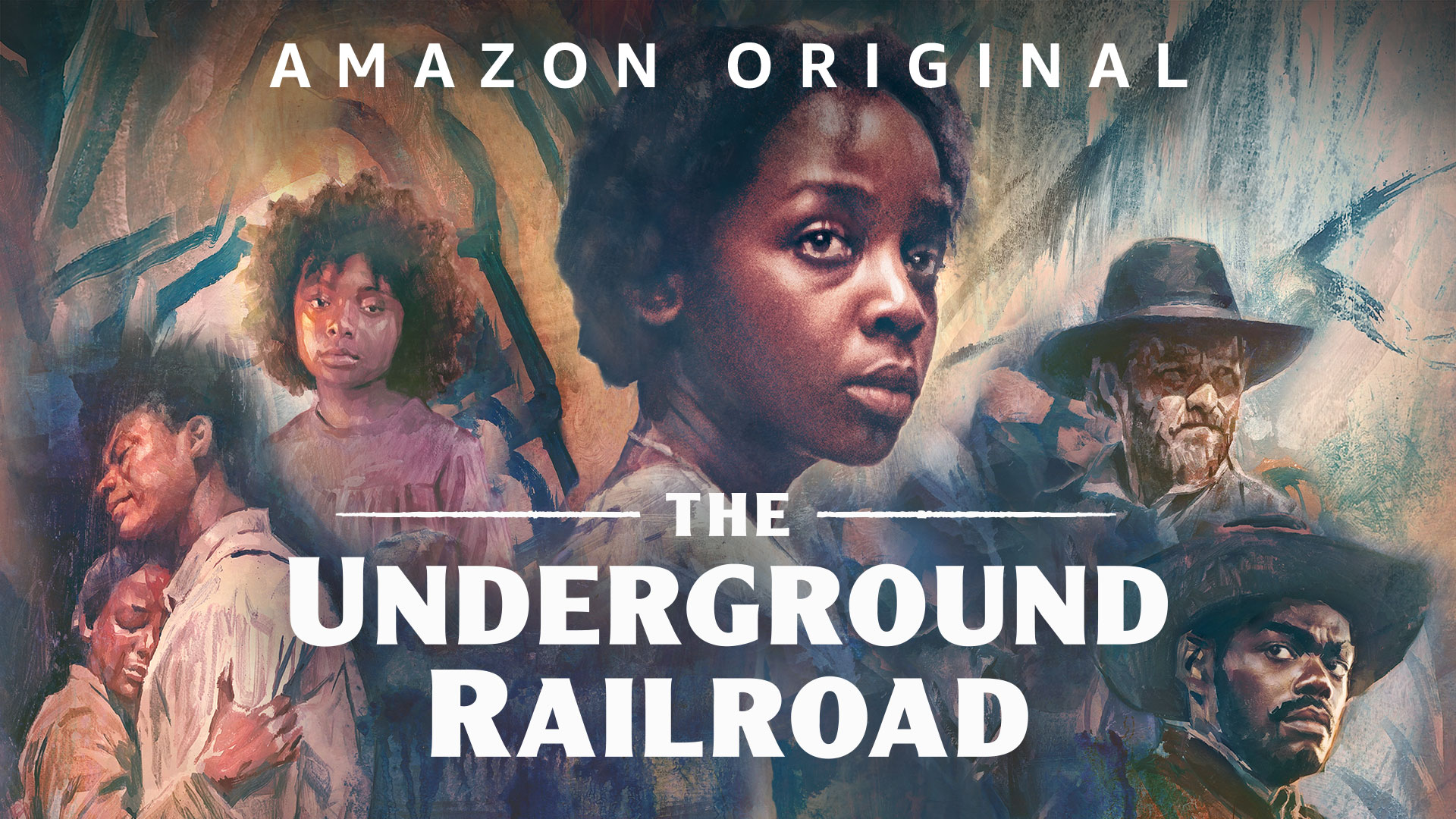
Natürlich gibt es eine bessere Alternative zum Ansehen von Amazon Prime Video. Mit einem Stream Downloader können Sie Ihre Lieblingsserien oder -filme im MP4 herunterladen. Auf diese Weise können Sie Ihre Lieblingsinhalte bequem auf Apple TV, Samsung TV oder jedem Smart-TV ansehen.
Amazon Prime Live TV
Mit der neuen Funktion können Sie alle Ihren bevorzugten Amazon Prime Live TV Kanäle aus der Liste mit Hunderten von Kanälen hinzuzufügen. Darüber hinaus können Sie Amazon Prime Live TV auf jedem Gerät genießen, indem Sie die zusätzlichen Gebühren Ihrer ausgewählten Prime Video Kanäle mit Ihrem bestehenden Amazon Prime Abonnement bezahlen.
Schritte: Melden Sie sich beim Amazon Prime Konto an> Liste der Kanäle> wählen Sie den hinzuzufügenden Kanal aus> klicken Sie auf das Hauptbanner> wählen Sie eine beliebige Option von „7-tägige kostenlose Testversion“ oder „Jetzt starten“ > geben Sie eine PIN ein, falls vorhanden> bestätigen Sie die Kaufdetails.
Amazon Prime MLB TV
Nehmen wir an, Sie können Sportkanälen nicht widerstehen. Jetzt können Sie Ihrer Amazon Prime Plattform Sport- und Live-TV Kanäle hinzufügen, indem Sie die angegebenen Schritte zum MLB.TV Ansehen ausführen.
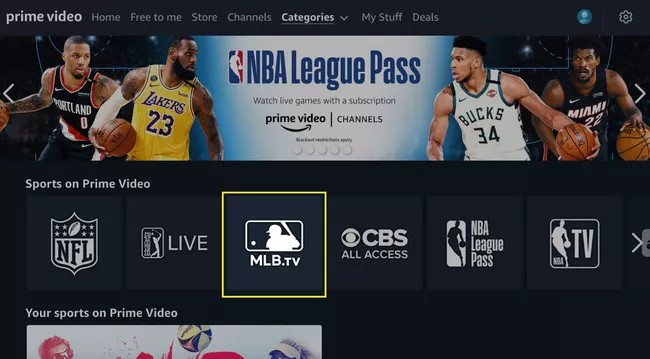
Schritte: Gehen Sie zu „Amazon Prime Video“ > Kanäle > Ihre Sportarten > Mehr anzeigen > MLB.TV > MLB.TV Banner > wählen Sie „All Team Pass“ / „Single Team Pass“ > überprüfen Sie die Rechnungsdaten > „Starten Sie Ihre kostenlose Testversion“ > suchen Sie die Amazon Prime Kanalseite über den Webbrowser> beginnen Sie mit dem Ansehen des Spiels.
Diese Inhalte sind nur eine kleine Auswahl dessen, was Amazon Prime seinen Nutzern bietet. Mit einer Vielzahl von Filmen, Serien und Dokumentationen ist für jeden etwas dabei. Stellen Sie sicher, dass Sie die besten Amazon Prime Sendung auf Ihrem Smart TV genießen!
Amazon Prime Videoinhalte herunterladen: Mit StreamFab Amazon Downloader
Wenn Sie wissen, wie Sie Amazon Prime auf TV schauen können, dann sollten Sie versuchen, Ihre Lieblingsvideos von Amazon Prime auf jedem Gerät jederzeit und überall ohne Internet und Werbung zu sehen. Wenn die Option für Sie verlockend klingt, beginnen wir mit dem leistungsstarken StreamFab Amazon Downloader, der dies mit wenigen Klicks möglich macht.
Funktionen
- Unbegrenzte Downloads aus jedem Land.
- Werbefreier Download mit 1080p Video & EAC3 5.1 oder AAC 2.0 Audioqualität.
- H.264 oder H.265 Codecs zur Steuerung des Gerätespeicherplatzes.
- MP4 Download zur Offline-Anzeige auf allen Geräten.
- Funktion zum Speichern von Untertiteln und Metadaten.
- Automatischer Download für neue Episoden.
- Batch-Download für mehrere Videos auf einmal.
Schritte zum Herunterladen
Schritt 1: Beginnen Sie mit StreamFab
Gehen Sie nach dem Start der Software zum VIP Service in der linken Spalte.
* Jetzt können Sie vor dem Kauf kostenlos testen. Alle Funktionen sind ohne Beschränkung verfügbar. Führen Sie jetzt den Video Download aus und installieren es.
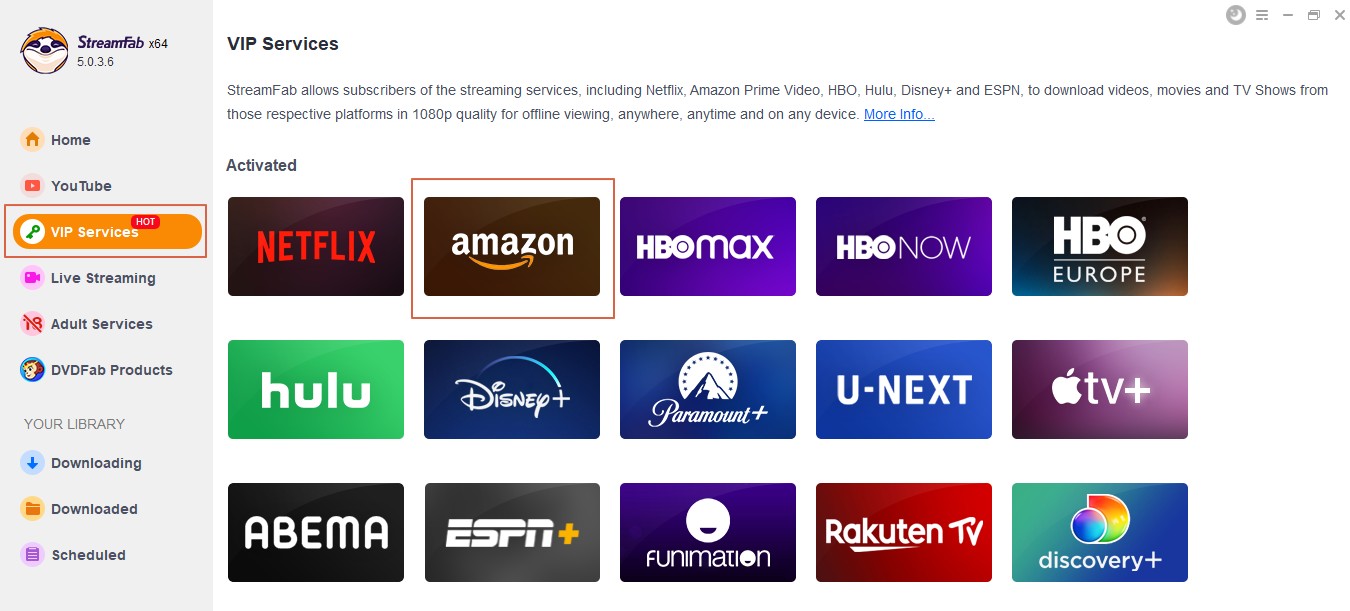
Schritt 2: Wählen Sie Inhalte von der Website aus
Melden Sie sich bei Ihrem Amazon Prime Konto an, nachdem Sie es in der Website-Liste gefunden haben. Wählen Sie den Inhalt zum Herunterladen und Abspielen. Klicken Sie auf diesen Artikel, um mehr über die Kontoeinstellungen von Amazon com zu erfahren.
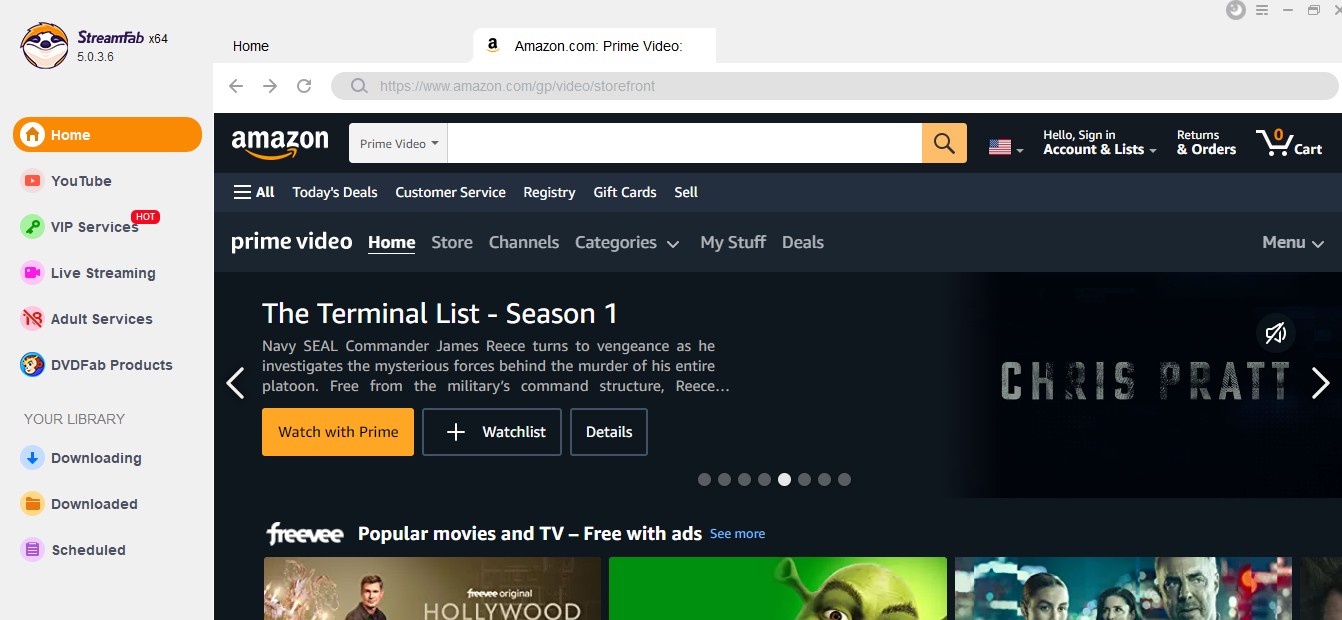
Schritt 3: Download abschließen und ansehen
Wählen Sie die Option „Jetzt herunterladen“, sobald sie während der Wiedergabe des Videos angezeigt wird. Schließen Sie den Download ab, während Sie den Inhalt ansehen.
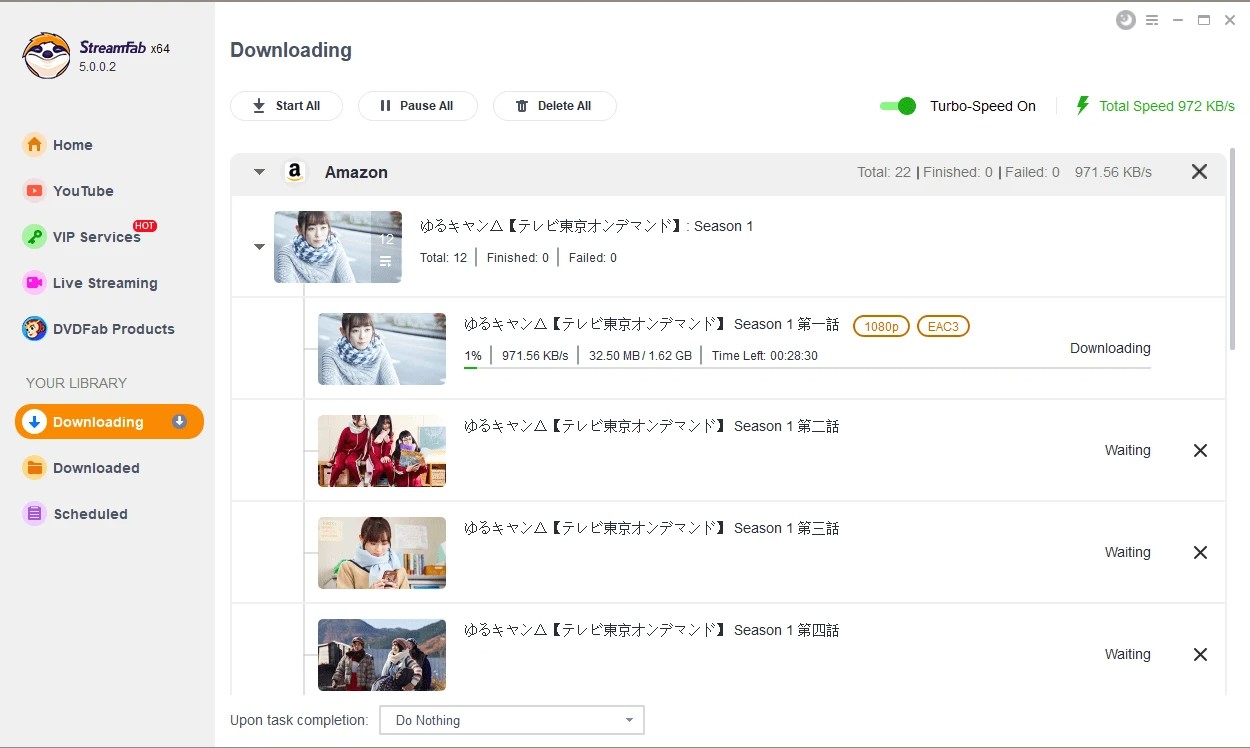
FAQs
Ja, selbstverständlich können Sie Amazon Prime auf Ihrem Fernseher genießen, selbst wenn er kein Smart-TV ist. Um dies zu ermöglichen, stehen Ihnen verschiedene Streaming-Geräte zur Verfügung, wie zum Beispiel der Chromecast, der Fire TV Stick oder das Apple TV. Alternativ können Sie auch Ihr Gerät direkt mit Ihrem Fernseher über ein HDMI-Kabel verbinden.
Schritt 1: Schalten Sie Ihren Fernseher ein und stellen Sie sicher, dass Ihr Fernseher und Ihr Smartphone mit demselben WiFi-Netzwerk verbunden sind.
Schritt 2: Melden Sie sich mit demselben Amazon-Konto sowohl auf dem Fire TV als auch in der mobilen App an.
Schritt 3: Tippen Sie auf das Symbol "Übertragen" in der unteren rechten Ecke Ihres Mobilgeräts. Bitte beachten Sie, dass Sie nur von einem Android-Gerät übertragen können.
Schritt 4: Wählen Sie Ihr Fire TV-Gerät aus. Sobald die Verbindung hergestellt ist, erscheint auf Ihrem Fernseher der Bildschirm "Bereit zum Loslegen".
Vergewissern Sie sich, dass die Uhrzeit und das Datum auf Ihrem Fernseher richtig eingestellt sind. Vergewissern Sie sich, dass Ihr Fernseher über die neuesten Software-Updates verfügt. Sie können auch Videos im MP4-Format über einem Stream Downloader herunterladen und dann Amazon Prime-Inhalte ansehen, nachdem Sie Ihr Laufwerk an Ihren Fernseher angeschlossen haben.
Fazit
Wenn Sie mit den Schritten zum von Amazon Prime auf TV schauen vertraut sind, müssen Sie sich beeilen, um die am besten geeigneten TV-Optionen auszuwählen und das Streaming mit dem Kinoerlebnis zu starten. Der StreamFab Amazon Downloader zum Amazon Prime Video Download bietet die gleiche Erfahrung ohne jegliche Abhängigkeit vom Internet. Jetzt treffen Sie einfach Ihre eigene Wahl!